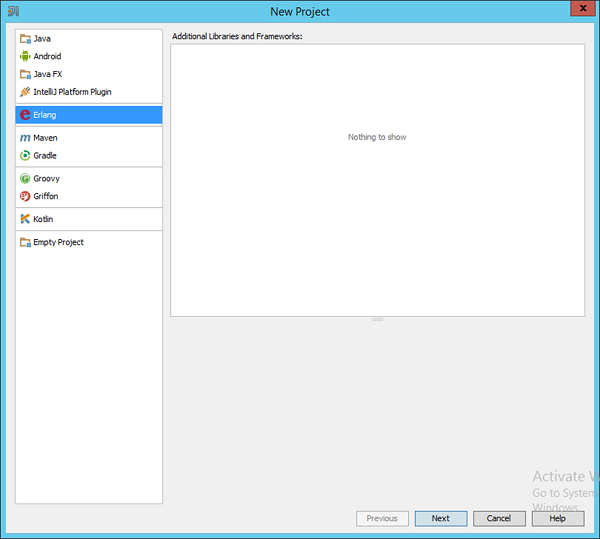Erlang - Umwelt
Bevor Sie mit der Arbeit an Erlang beginnen können, müssen Sie sicherstellen, dass auf Ihrem System eine voll funktionsfähige Version von Erlang ausgeführt wird. Dieser Abschnitt befasst sich mit der Installation von Erlang und seiner nachfolgenden Konfiguration auf einem Windows-Computer, um mit Erlang zu beginnen.
Stellen Sie sicher, dass die folgenden Systemanforderungen erfüllt sind, bevor Sie mit der Installation fortfahren.
System Requirements
| Erinnerung | 2 GB RAM (empfohlen) |
|---|---|
| Festplattenplatz | Keine Mindestanforderung. Am besten genug Speicherplatz, um die Anwendungen zu speichern, die mit Erlang erstellt werden. |
| Betriebssystemversion | Erlang kann unter Windows, Ubuntu / Debian und Mac OS X installiert werden. |
Erlang herunterladen
Um Erlang herunterzuladen, muss man auf die folgende URL gehen - www.erlang.org/downloads .
Diese Seite enthält eine Vielzahl von Downloads sowie die Schritte zum Herunterladen und Installieren der Sprache auf Linux- und Mac-Plattformen.
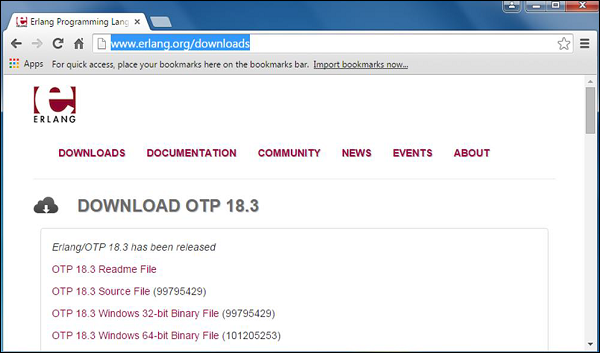
Klicken Sie auf die 'OTP 18.3 Windows 32-Bit-Binärdatei', um den Download der Erlang Windows-Installationsdatei zu starten.
Erlang Installation
Die folgenden Schritte beschreiben, wie Erlang unter Windows installiert werden kann:
Step 1- Starten Sie das im vorherigen Abschnitt heruntergeladene Installationsprogramm. Klicken Sie nach dem Start des Installationsprogramms auf Ausführen.
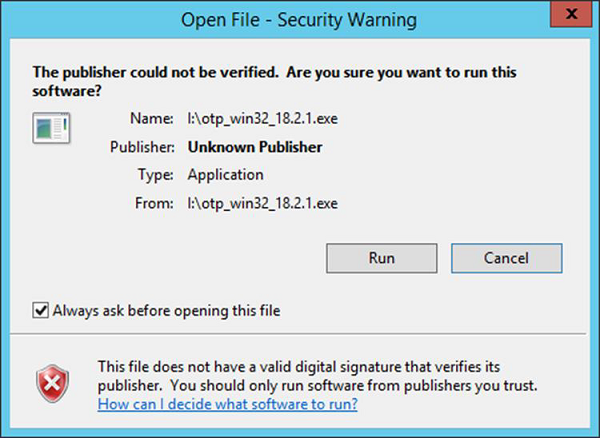
Step 2 - Klicken Sie im folgenden Bildschirm auf Weiter, um die Standardkomponenten zu akzeptieren, die installiert werden.
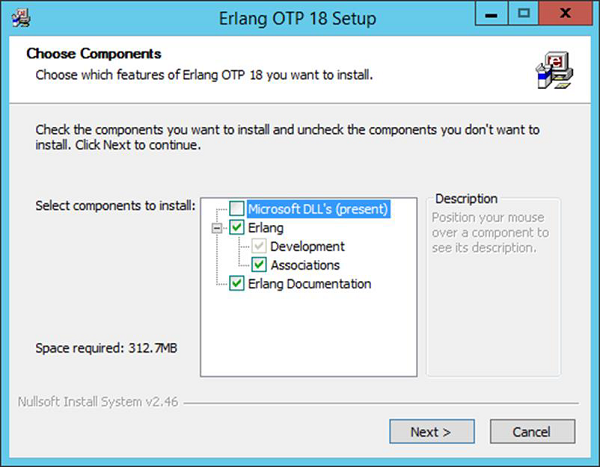
Step 3 - Akzeptieren Sie den Standardinstallationspfad und klicken Sie auf Weiter.
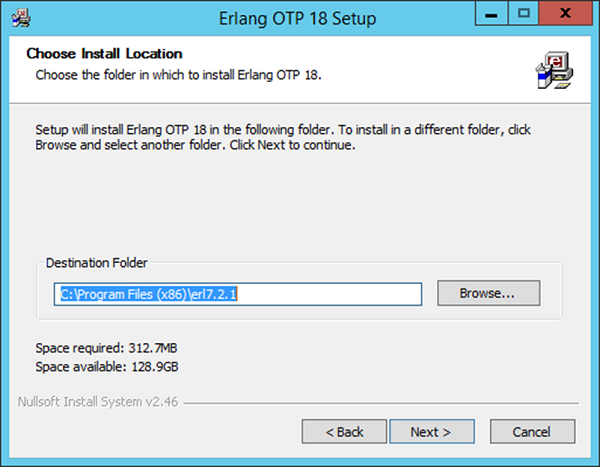
Step 4 - Akzeptieren Sie das Standardelement Startmenü, das erstellt wird, und klicken Sie auf Weiter.
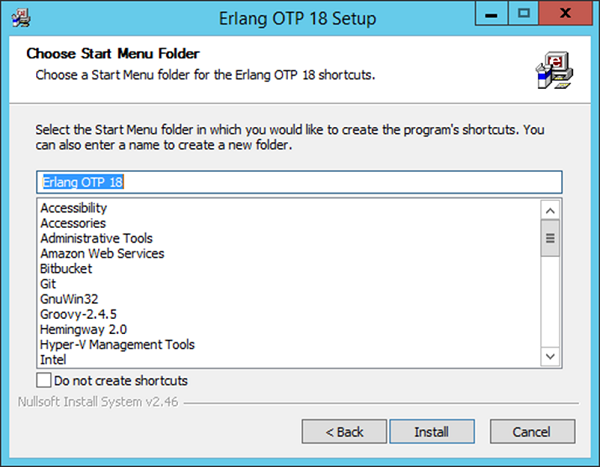
Step 5 - Klicken Sie nach Abschluss der Installation auf Schließen, um die Installation abzuschließen.
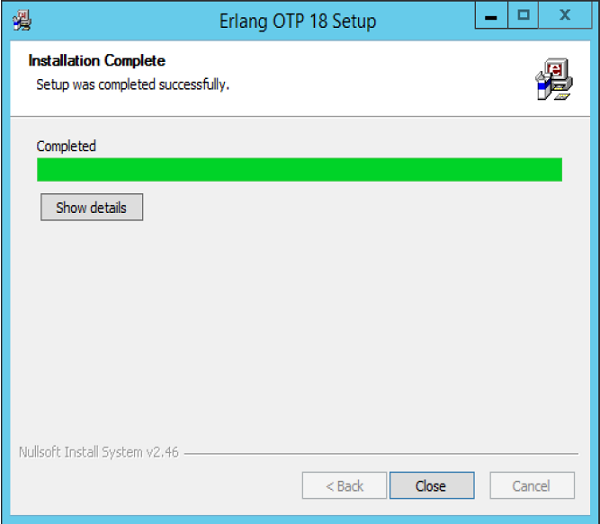
Erlang-Konfiguration
Nach Abschluss der Installation muss die folgende Konfiguration durchgeführt werden, um sicherzustellen, dass Erlang mit der Arbeit am System beginnt.
| Betriebssystem | Ausgabe |
|---|---|
| Windows | Hänge den String an; C: \ Programme (x86) \ erl7.2.1 \ bin ODER C: \ Programme \ erl7.2.1 \ bin bis zum Ende der Systemvariablen PATH. |
Wenn Sie jetzt die Eingabeaufforderung öffnen und eingeben erlsollten Sie in der Lage sein, die erl-Eingabeaufforderung zu erhalten.
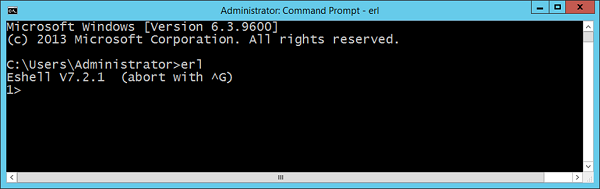
Herzlichen Glückwunsch, Sie haben jetzt erfolgreich auf Ihrem Laptop konfiguriert.
Installation von Plugin-Ins auf gängigen IDEs
Erlang als Programmiersprache ist auch in gängigen IDEs wie verfügbar Eclipse and IntelliJ. Schauen wir uns an, wie wir die erforderlichen Plugins in diesen IDEs erhalten können, damit Sie mehr Auswahlmöglichkeiten bei der Arbeit mit Erlang haben.
Installation in Eclipse
Step 1 - Öffnen Sie Eclipse und klicken Sie auf den Menüpunkt. Help → Install New Software.
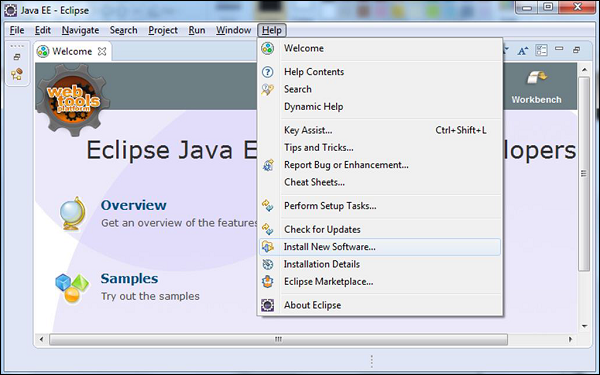
Step 2 - Geben Sie den Link Arbeiten mit als ein https://download.erlide.org/update
Klicken Sie dann auf Hinzufügen.
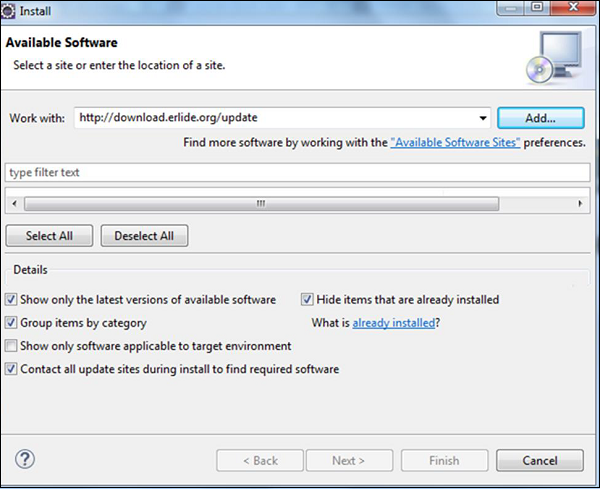
Step 3 - Sie werden dann aufgefordert, einen Namen für das Plugin einzugeben. Geben Sie den Namen als ein Erlide. OK klicken.
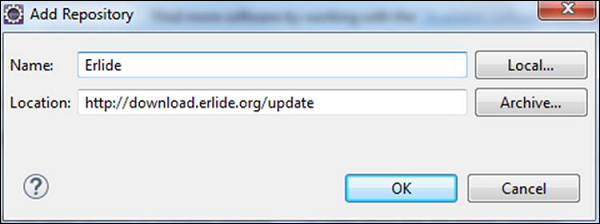
Step 4- Eclipse scannt dann den bereitgestellten Link und erhält die erforderlichen Plugins. Überprüfen Sie die Plugins und klicken Sie auf Weiter.
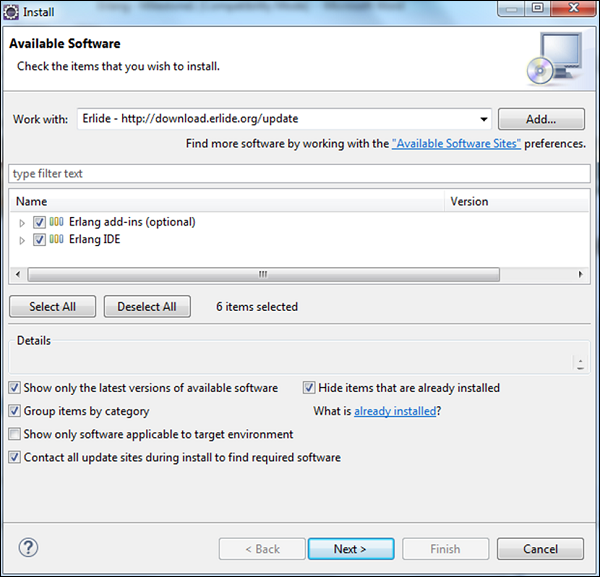
Step 5- Im nächsten Dialogfeld zeigt Eclipse alle Komponenten an, die installiert werden. Weiter klicken.
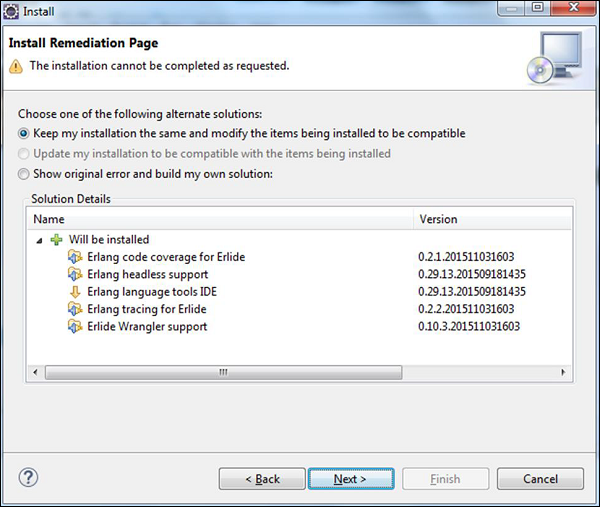
Step 6- Im nächsten Dialogfeld fordert Eclipse lediglich auf, die zu installierenden Komponenten zu überprüfen. Weiter klicken.
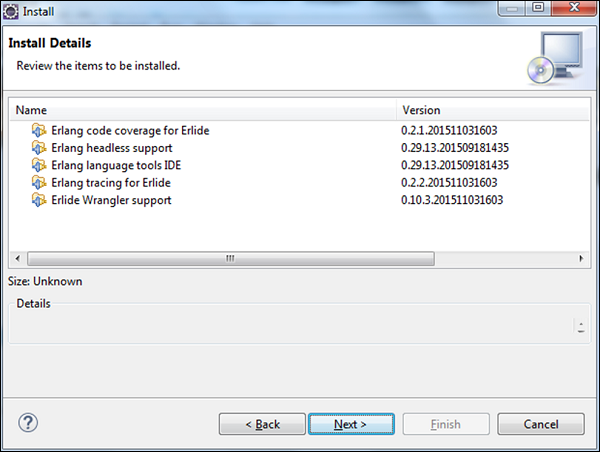
Step 7- Im nächsten Dialogfeld müssen Sie nur die Lizenzvereinbarung akzeptieren. Klicken Sie abschließend auf die Schaltfläche Fertig stellen.
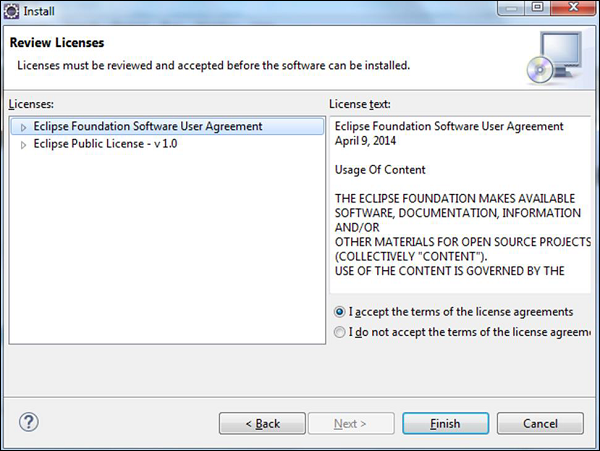
Die Installation beginnt dann und fordert Sie nach Abschluss auf, Eclipse neu zu starten.
Nach dem Neustart von Eclipse können Sie beim Erstellen eines Projekts auch Erlang als Option anzeigen.
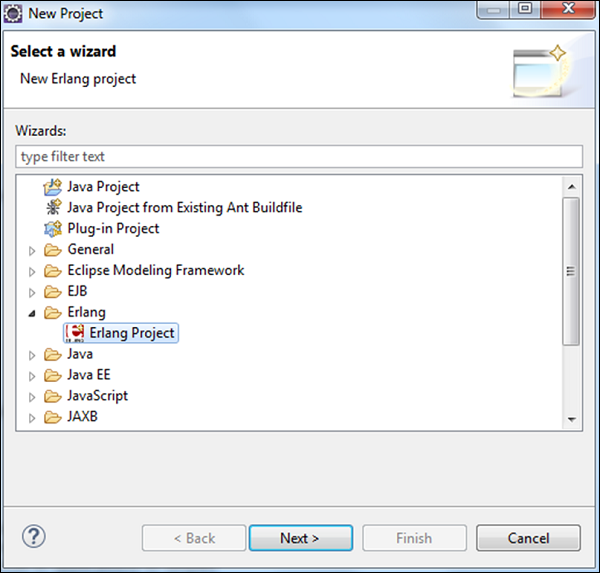
Installation in IntelliJ
Führen Sie die folgenden Schritte aus, um IntelliJ auf Ihrem Computer zu installieren.
Step 1 - Öffnen Sie IntelliJ und klicken Sie auf Konfigurieren → Plugins.
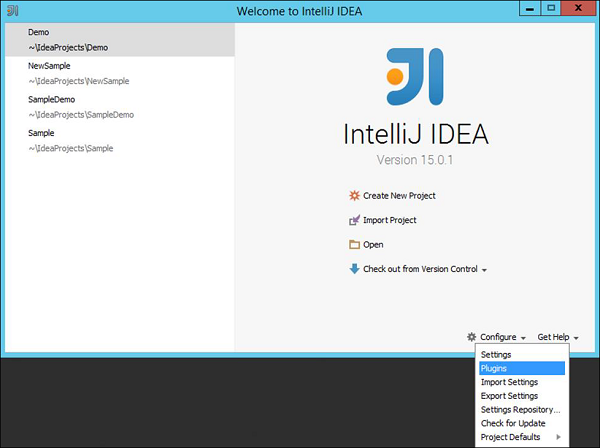
Step 2- Geben Sie Erlang in das Suchfeld ein. Sie erhalten das Erlang-Plugin auf der rechten Seite des Bildschirms. Klicken Sie auf die Schaltfläche Installieren.
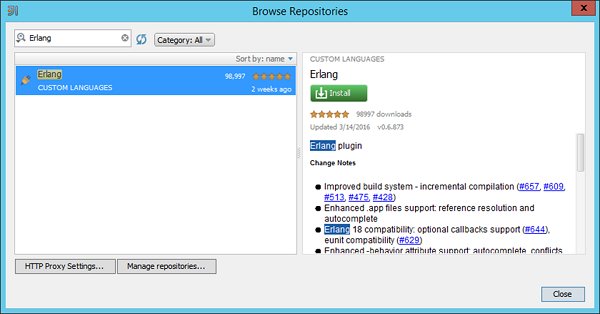
Step 3 - Nach der Installation des Erlang-Plugins werden Sie aufgefordert, die IDE neu zu starten.
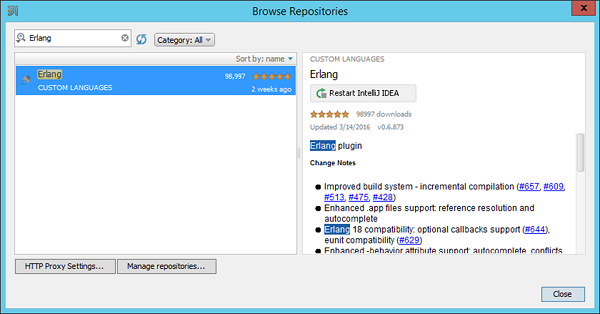
Wenn Sie die IDE neu starten und versuchen, ein neues Projekt zu erstellen, wird die Option zum Erstellen eines Erlang-Projekts angezeigt.